Cómo forzar que las aplicaciones usen Rosetta en los Mac de silicona de Apple
Cuando Apple cambió los Mac de Intel a sus propios chips Apple Silicon, se aseguró de que las apps creadas para el chip Intel siguieran funcionando en ellos gracias a una ingeniosa función de macOS llamada Rosetta.
Rosetta se ejecuta en segundo plano en macOS para traducir sobre la marcha las aplicaciones exclusivas de Intel para que funcionen con los chips ARM M1, M2 y ahora M3.
Rosetta no es tan eficiente como ejecutar una aplicación de Apple Silicon de forma nativa en un Mac, pero por lo general hace un trabajo bastante bueno y muchos usuarios son completamente inconscientes de si la aplicación que están utilizando se está ejecutando en Rosetta o no.
Rosetta sólo se utiliza cuando no hay una versión Universal (lo que significa que la aplicación funciona de forma nativa tanto en Intel como en chips de la serie M) disponible, pero en algunos casos, es posible que desee forzar macOS para usarlo.
¿Por qué forzar el uso de Rosetta en una aplicación?
A veces, es posible que una aplicación creada para funcionar de forma nativa con los chips de silicio de Apple no funcione correctamente, sea inestable, tenga problemas de compatibilidad con plugins o le falten funciones en comparación con la versión Intel.
En estos casos, es mejor que utilices la versión Intel, pero el problema es que macOS no utilizará Rosetta a menos que le obligues a hacerlo.
Por suerte hay una solución sencilla para esto. Aquí está cómo forzar una aplicación Universal para utilizar Rosetta para ejecutar la versión Intel de la aplicación en tu Mac.
- Haz clic en la app en tus Aplicaciones "Ctrl-clic" o selecciónala y pulsa Comando + la tecla "I" para que aparezca el cuadro de diálogo "Obtener información".
- Marque la casilla junto a "Abrir usando Rosetta".
- Cierre el cuadro de diálogo "Obtener información" y asegúrese de que la aplicación también está cerrada si estaba abierta.
Cuando reinicie la aplicación, ahora se ejecutará utilizando Rosetta.
Puedes comprobar que la app está definitivamente usando Rosetta usando el Monitor de Actividad en macOS que es similar al Administrador de Tareas en Windows.
Alternativamente, puede utilizar la función DigiDNA/Silicon app que te muestra más claramente qué apps son Intel (y por tanto usan Rosetta) y cuáles son Universales.
Cómo puedo forzar a una aplicación a utilizar Rosetta?
Abra Finder > Aplicaciones. Seleccione la aplicación de Office que desea abrir y, a continuación, vaya a Archivo > Obtener información en la barra de menús o pulse Comando+I en el teclado. Marque la casilla Abrir usando Rosetta.
¿Cómo instalo Rosetta manualmente en el Mac M1?
Si necesita instalar Rosetta en su Mac
- Asegúrese de que su Mac está conectado a Internet.
- Abra cualquier app que necesite Rosetta.
- Si Rosetta no está instalado, se le pedirá automáticamente que lo instale.
- Haga clic en Instalar y, a continuación, introduzca su nombre de usuario y contraseña para permitir que se realice la instalación.
¿Cómo puedo abrir aplicaciones con Rosetta?
¿Cómo puedo ejecutar mi software de grabación en modo Rosetta?
- Abra el Finder y vaya a su carpeta Aplicaciones.
- Haga clic con el botón derecho en para su software de grabación.
- Haga clic en "Obtener información"
- Marque "Abrir usando Rosetta".
- Una vez completado, reinicie su software de grabación y entonces debería estar todo listo.
Cómo puedo forzar Xcode para ejecutar bajo Rosetta?
En Xcode, hay una manera de evitar esto. Puede habilitar Rosetta en Xcode como destino para los simuladores. Después de habilitarlos en Product > Destination > Destination Architectures > Show Rosetta Destinations puede elegirlos en Xcode y las compilaciones empezarán a funcionar de nuevo.
Deja una respuesta

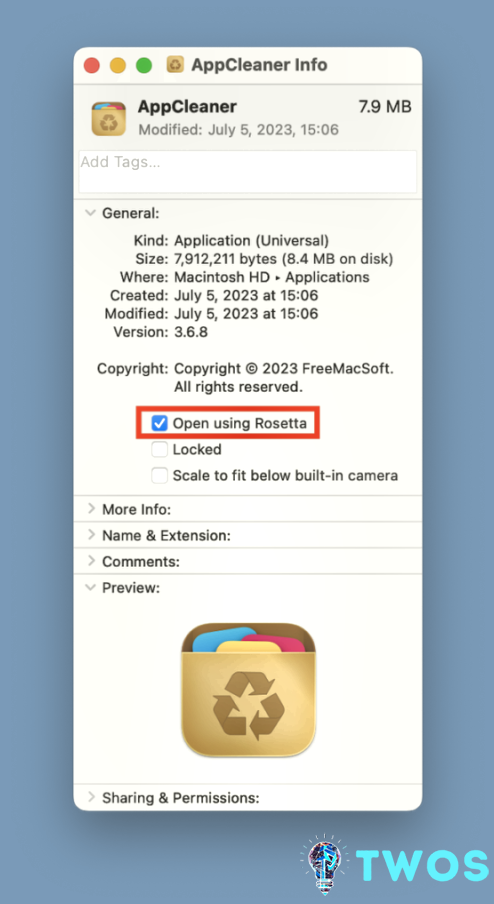
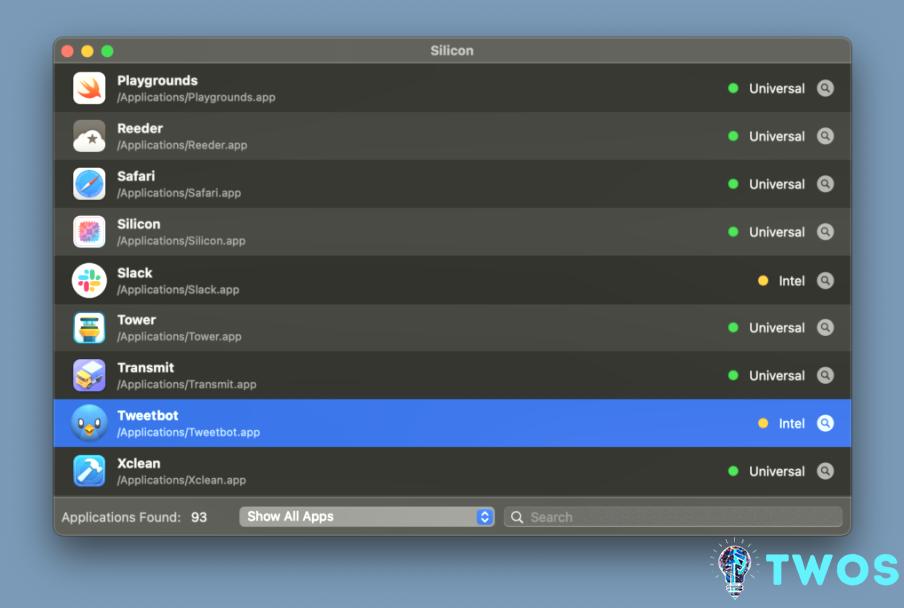
Artículos Relacionados